テーブルのサイズを変更するには
テーブルを作成する、管理する
最終更新日時:2023/04/03 16:57:45
下にデータを追加すると自動的にテーブルのサイズを変更できます。後でほかのワークシートのデータと連結するには、テーブルの外のスタイルをクリアにして既存のテーブル内にカーソルを移動し、[テーブルツール]の[デザイン]タブの[テーブルのサイズ変更]をクリックして、テーブルのサイズを指定します。ただし、テーブルの見出しの位置は変更できません。新しいテーブル範囲が元のテーブル範囲に重なるようにしてください。
テーブルのサイズ変更
- もし下の図のようにスタイルが適用されている場合は塗りつぶしの色や罫線をクリアにします。
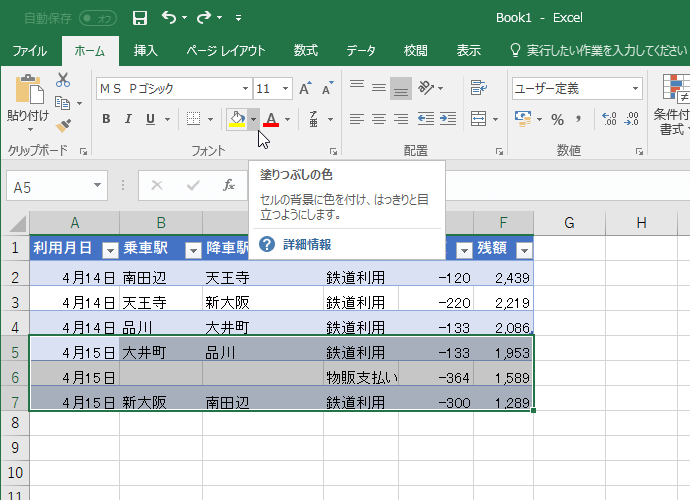

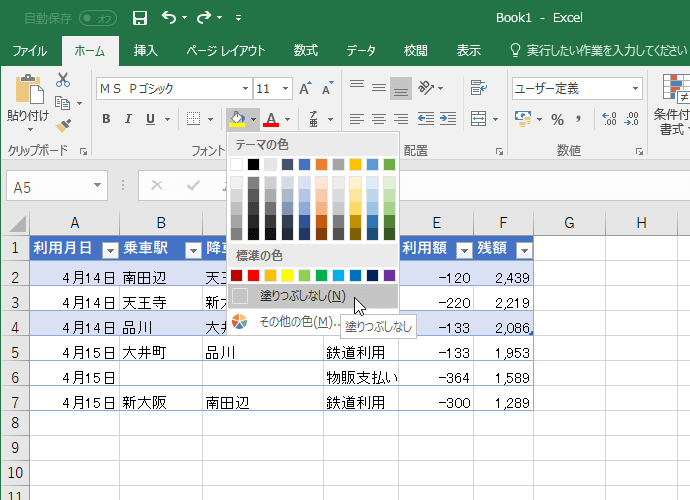
- 既存のテーブル内にカーソルを移動し、[テーブルツール]の[デザイン]タブを開きます。
- [テーブルのサイズ変更]をクリックします。
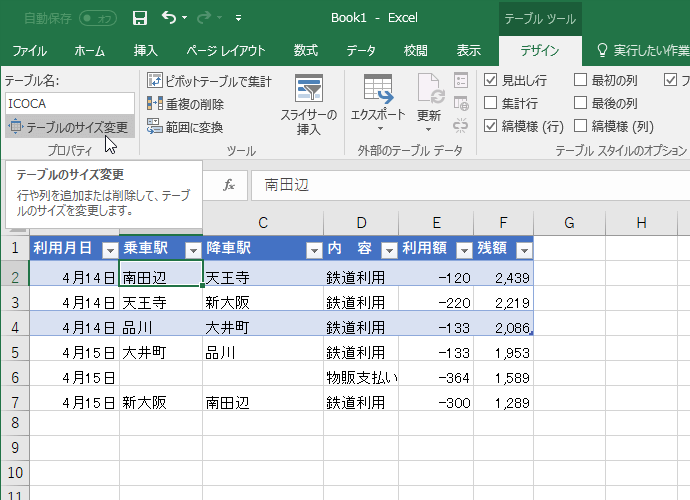
- セル範囲を選択しやすいように、
 をクリックします。
をクリックします。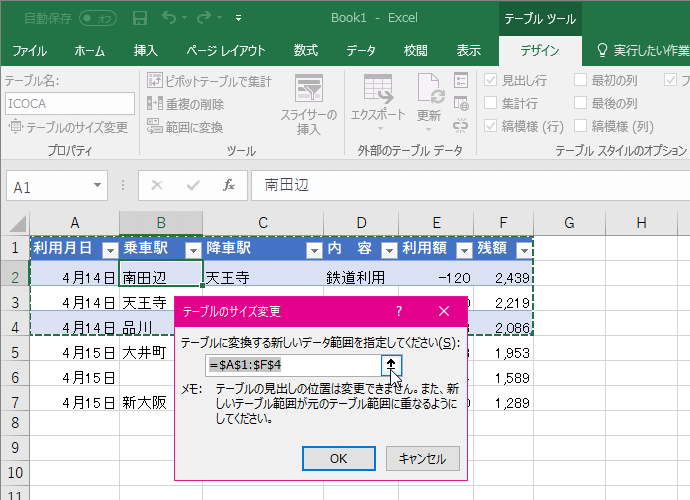
- マウス操作で左上から右下までドラッグし、
 をクリックします。
をクリックします。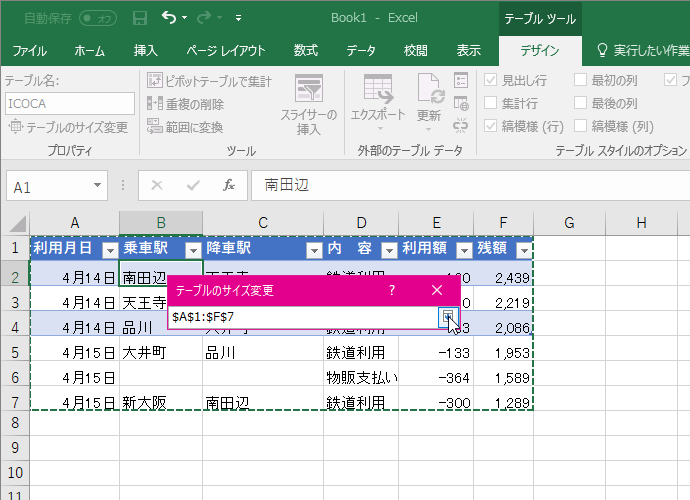
- [テーブルのサイズ変更]ダイアログボックスの[OK]ボタンをクリックします。
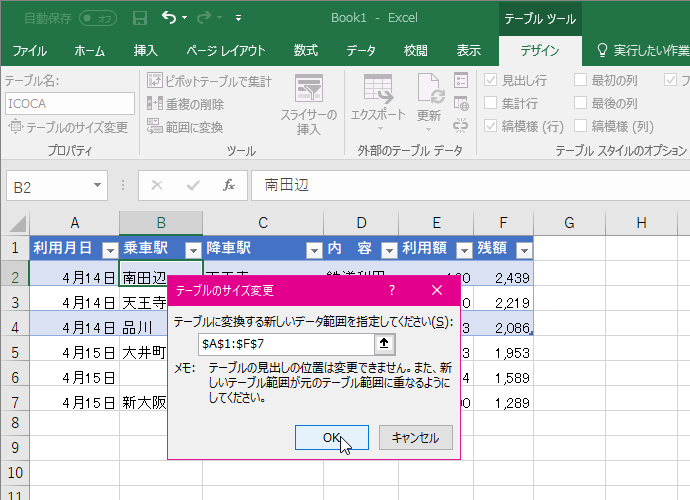
備考
テーブルの右下辺のフィルをドラッグしてテーブルのサイズを変更することも可能です。
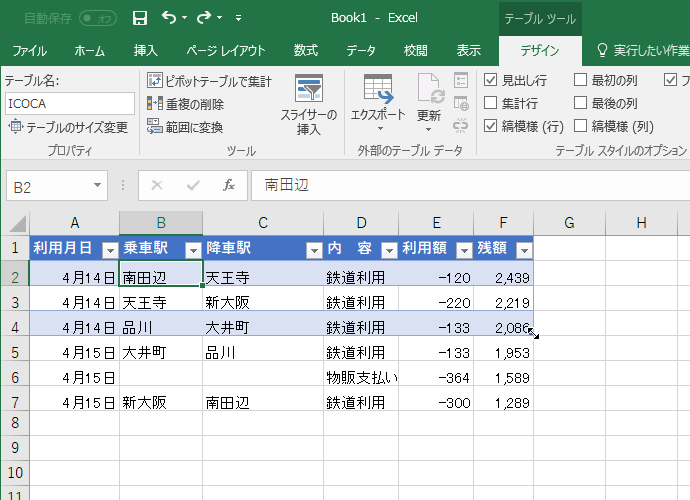


スポンサーリンク
INDEX
異なるバージョンの記事
コメント
※技術的な質問はMicrosoftコミュニティで聞いてください!

